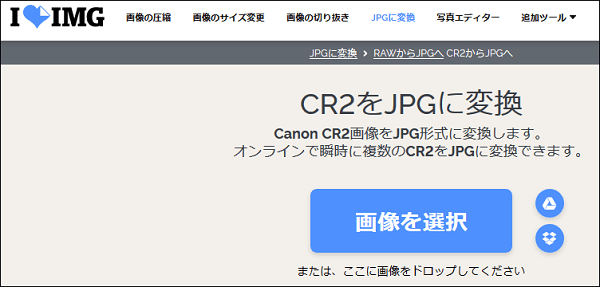�g���q�cr2��̓L���m����RAW�摜�I���ȒP��3�̕ϊ����@�܂Ƃ߁I
����ɂ��́B
����Canon�̈��t���g���Ă���̂ł����A�p�\�R���Ɏ�荞�ۂɁu.cr2�v�Ƃ����g���q�̂����t�@�C�������킹�Ď�荞�܂�Ă��܂��B
���͂���ACanon���L��RAW�i���E�j�摜�t�@�C���ł��B
�w�����IRAW�摜���ĂȂɁH�x�Ƃ��������������Ă������ł��̂ŁA���̃y�[�W�ł�
- cr2�t�@�C���̐���
- RAW�摜�Ƃ͂Ȃɂ��H
- �ǂ�����Ē��g���m�F����悢�̂��H
�ȂǕ�����₷���܂Ƃ߂Ă݂܂����B
�X�|���T�[�����N
cr2�摜�̒��g��RAW�摜�ł���I
�p�\�R���Ƀf�[�^����荞�ۂɁu.cr2�v�t�@�C��������ꍇ�́A
- �uRAW�v�ł̎B�e
- �uRAW+JPEG�v�ł̎B�e
�Ȃ����Ă���Ǝv���܂��B
�Ȃ��Ȃ�`���Ő��������Ƃ���A.cr2�t�@�C���Ƃ����̂́uRAW�i���E�j�摜�v�̊g���q������ł��B
RAW�摜���ĂȂɁH
RAW�Ƃ́u���v�Ƃ����Ӗ��ł���A�܂���摜�́u���f�[�^�v���Ӗ����Ă��܂��B
���Ƃ���JPEG�Ȃ́A�p�\�R���Ɏ�荞��ł����Ɍ����悤�ɁA�J�����̒��œK���ȉ掿�ɂ��鏈�����{����Ă��܂��B
�����RAW�́A�����̏������{���Ă��Ȃ����̃f�[�^�ł���AJPEG�����f�[�^�T�C�Y���傫���̂������B
���̂܂܂ł̓p�\�R���Ō���܂���̂ŁA�p�\�R���Ō���ꍇ��JPEG�Ȃǂւ̌����i�ϊ��j���K�v�ɂȂ�܂��B
�X�|���T�[�����N
���g���m�F���邽�߂�3�̕ϊ����@�I
�g���q���u.cr2�v�̃t�@�C���́A�p�\�R���Ńv���r���[���邱�Ƃ��o���܂��B
�����������RAW�f�[�^���v���r���[�o���Ă���킯�ł͂Ȃ��ARAW�t�@�C���ɓ���ꂽ�T���l�C���摜��A�v���r���[�p�̏��e�ʂ�JPEG�f�[�^���v���r���[���Ă������ƂɂȂ�܂��B
�������傫�ȗe�ʂł�������Ƃ����摜�Ƃ��Ă݂�ꍇ�́A���̐��f�[�^�������iJPEG�Ȃǂւ̕ϊ��j����K�v������܂��B
����������@�Ƃ��ẮA�ȉ���3������܂��B
- �J�������ŁuRAW�����v���s��
- �t���\�t�g��Digital Photo Professional�Ō�������
- �I�����C���̕ϊ��T�C�g���g��
�@�J�������ŁuRAW�����v���s��
RAW�ŎB�e�����摜�́A�J�������̋@�\�Ō�������JPEG�摜�Ƃ��ĕۑ����邱�Ƃ��\�B
��ł������̂Ƃ���ARAW�f�[�^�͎B�e���̂��̂܂܂̃f�[�^�Ȃ̂ŁA��������ۂɁu�����i���邳��z���C�g�o�����X�Ȃǁj��ς���JPEG�摜�v�����������o�����Ƃ��o���܂��B
�uRAW�����v�̕��@�͋@��ɂ���Ă��قȂ�܂��̂ŁACanon��Q&A�y�[�W�����m�F�������B
��Ƃ��āAEOS 6D�̏ꍇ�̕��@�������Ă����܂��B
����EOS6D�ŁARAW�摜���J��������JPEG�摜�ɂ���ɂ́H
�A�t���\�t�g��Digital Photo Professional�Ō�������
�L���m���̃J�������w�������ۂɂ́ADigital Photo Professional�̃C���X�g�[��CD���t�����Ă����Ǝv���܂��B
�t���̃C���X�g�[��CD�������ꍇ�́A�ȉ��̃y�[�W����@�킨��уp�\�R����OS��I������A�C���X�g�[���[���_�E�����[�h�ł��܂��B
�g�����Ɋւ��ẮA�\�t�g�̃o�[�W�����ɂ���Ă��������ƂȂ�܂����A�ȉ��ŕ�����܂��B
����RAW�摜��JPEG��TIFF�ɕϊ�������@
�ȒP�Ɍ����ƁA�\�t�g���J������Łu�ϊ�������RAW�t�@�C���v��I�����A�y�ϊ����ĕۑ��z���N���b�N���邾���B
�\�t�g���C���X�g�[������K�v�͂���܂����AJPEG��TIFF�ւ̕ϊ����̂͂߂��Ⴍ����ȒP�ł��B
�X�|���T�[�����N
�B�I�����C���̕ϊ��T�C�g���g��
3�ڂ̕��@�́Aweb��́u�t�@�C���R���o�[�^�[�v�T�C�g���g�����@�B
web��Ƀt�@�C�����A�b�v���[�h���Ȃ���Ȃ�Ȃ��Ƃ����f�����b�g�͂�����̂́A�\�t�g�̃_�E�����[�h���s�v�Ȃ̂ŁA�߂��Ⴍ����֗��ł��B
�����g���Ă����T�C�g�Ƃ��ẮA�ȉ��̂悤�Ȃ��̂�����܂��B
Convertio
cr2�����łȂ��A���܂��ȃt�@�C����ϊ��ł���I�����C���T�[�r�X�B
�ϊ����JPEG�����łȂ��Apng��svg�Ȃǂւ��ϊ��\�B
����Convertio
I LOVE IMG
I LOVE IMG�ł́Acr2����JPG�`���ɕϊ��ł��܂��B
�ϊ������łȂ��u�摜���k�v�Ȃǂ��o����T�C�g�Ȃ̂ŁA�ϊ���ɐF�X�摜��M��܂���B
����I LOVE IMG
�܂Ƃ߁I
�g���q�ucr2�v�̐��̂ƁAJPEG�Ȃǂ̉摜�t�@�C���ւ̕ϊ����@��������܂����I
Canon�̃J���������ꂩ����g���Ă����̂ł���ADigital Photo Professional���C���X�g�[�����Ă����̂���Ԃł��B
�I�����C���̃R���o�[�^�[�T�C�g�͂߂��Ⴍ����֗��ł����A�O�̂��߁u�l����肳���悤�ȉ摜�v���A�b�v����͎̂~�߂Ă����܂��傤�ˁI
�X�|���T�[�����N